На сегодняшний день выпущено 4 поколения наушников AirPods от Apple. Наушники завоевали успех у любителей гаджетов из-за лаконичного дизайна, автономный работы и качественной поддержки от компании Apple. Разобраться с управлением достаточно просто в любом из поколений, однако зачастую пользователи сталкиваются с различными нюансами. В этой рассмотрим управление наушниками — основные касания и сдавливания для каждого из поколений.
Содержание
Что позволяют совершить жесты управления наушниками
Вся линейка наушников от Apple имеет практически схожие функции, которые активируются при управлении жестами:
- приостановление и возобновление воспроизведения музыкальной композиции;
- ответ на звонок и пролистывание скучного трека;
- общении с голосовым помощником Siri.
Старшая модель Pro имеет дополнительные возможности, о которых будет рассказано чуть дальше.

Как управлять наушниками первого и второго поколения
Лидером по количеству продаж безусловно являются недорогие проводные наушники от Apple, управление которыми осуществлялось при помощи пульта на самой гарнитуре. Проводные EarPods ушли со сцены в 2016 году с появлением беспроводной гарнитуры AirPods первого поколения. Apple AirPods 2 практически повторяют первую модель, поэтому имеют схожий алгоритм управления.
Первые две модели управляются лишь двойным касанием (двойной тап, двойное постукивание), жест универсален и подходит для левого и правого наушника. Дважды коснувшись внешнего изгиба наушника можно ответить на входящий вызов, остановить или воспроизвести трек и вызвать Siri. Для каждого наушника может быть предусмотрено индивидуальное значение жеста.
AirPods 3 — какие жесты актуальны для новейших наушников
Последнее поколение не реагирует на постукивания, поскольку оборудовано датчиком силы нажатия. Чтобы правильно управляться с наушниками представьте, что большим и указательным пальцем крутите в руке ручку. На ножке наушника расположены две выемки, которые предназначены для управлениями этими двумя пальцами, достаточно легкого касания.
Наушники получили полностью обновленный алгоритм управления:
- одиночное касание — воспроизвести или приостановить звуковую дорожку;
- переход к следующему треку — двойное касание;
- переход к предыдущему треку — тройное касание;
- ответ на входящий вызов — долгое касание;
- общение с голосовым помощником Siri – зажмите датчик силы нажатия и дождитесь приветствия помощника, затем задайте вопрос.
ЭйрПодс Про и элементы управления гарнитурой
Продвинутое поколение разделило с третьей генерацией сенсоры силы нажатия, поэтому жесты идентичны за малым исключением:
- долгое касание активирует режим шумоподавления, присущий лишь Pro поколению, либо возвращает прозрачный режим, пропускающий окружающие звуки внутрь уха пользователя;
- долго касание на другом наушнике приводит к вызову голосового помощника Siri.
В целом все жесты исполняются элементарно, упрощая использование наушников от Apple.

Дополнительные возможности наушников
Вызовите Сири нажатием на наушники или просто сказав: «Привет, Сири» — затем попросите о необходимом действии. При активных наушниках голосовой помощник позволяет:
- изменить громкость воспроизведения музыки;
- перемотать аудио или видео до необходимого момента;
- открыть приложение или совершить голосовой вызов;
- отправить сообщение и совершить прочие действия.
AirPods Pro позволяют по-своему управлять громкостью, стоит отметить, что режимы шумоподавление и прозрачный имеют разный уровень громкости. Поэтому достаточно долгого касания по одному из наушников, чтобы перейти на привычный и комфортный уровень громкости.
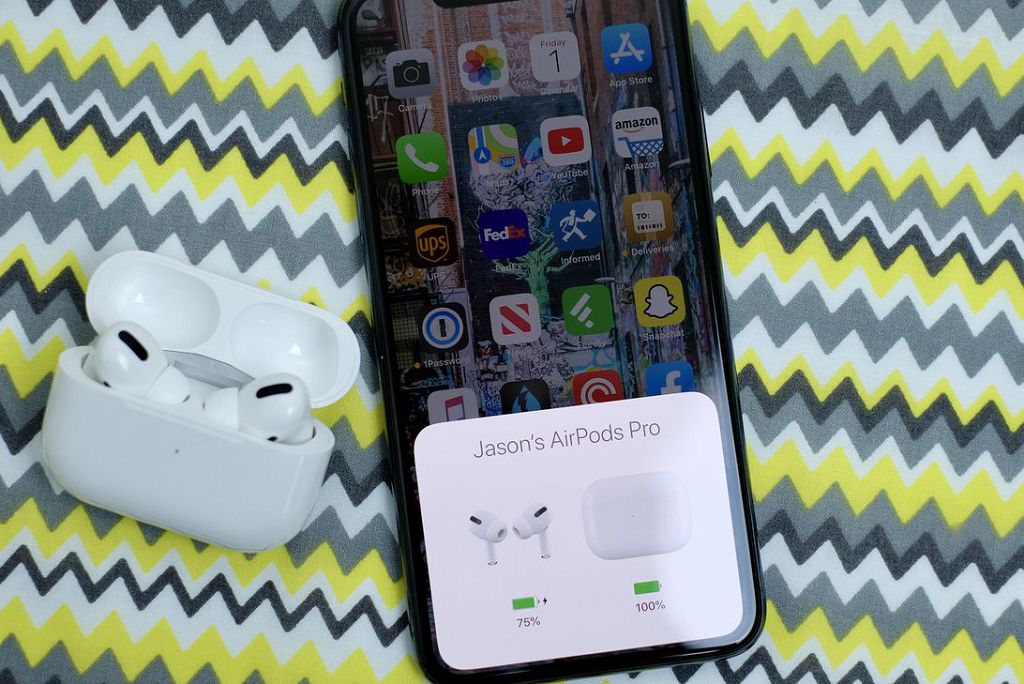
Как настроить команды — меняем настройки для каждого из поколений
Вначале рассмотрим настройку Siri — достаточно перейти в «Настройки» и найти раздел «Siri и Поиск». Просто включите параметр «Слушать Привет, Siri». Готово, теперь голосовой помощники будет всегда на связи с владельцем гарнитуры.
Для настройки жестов сначала нужно подключить наушники к IPhone. Наденьте наушники и убедитесь в том, что связь со смартфоном установлена, затем приступайте к настройке. На устройстве войдите в «Настройки», далее во вкладку «Bluetooth». В списке беспроводных устройств найдите AirPods и рядом нажмите на синий значок. Вкладки «Левый» и «Правый» позволят выбрать необходимые действия для каждого из наушников по отдельности.
AirPods Pro в этом же разделе имеет дополнительные настройки:
- включение и отключение контроля шума для каждого из наушников;
- настройку микрофонов;
- автоматические включение при установке в ушную раковину.
Все эти возможности доступны лишь при использовании в паре с «яблочными» смартфонам. Как же быть пользователям, которые планируют использовать AirPods совместно с Android-устройством? Первое подключение наушников нужно произвести к устройству IPhone, затем разорвать данную пару. Далее весь перечень жестов будет доступен на альтернативных мобильных устройствах под управлением Android. При такой связке Siri будет недоступна.

Дополнительные возможности наушников от Apple
- откройте на IPhone раздел «Настройки» и добавьте в Пункт управления иконку «Слух». Выберите «Слушать в реальном времени», наушники должны находится в соседнем помещении, тогда ваш смартфон сможет «подслушивать» и воспроизводить звуки из того помещения, где лежат наушники;
- для контроля за уровнем звука зайдите в раздел «Звуки» и найдите вкладку «Безопасность наушников». Выберите «Громкие звуки тише» — это позволит обезопасить уши от громких звуков, принудительно снижая громкость некоторых сигналов;
- для двух последних поколений можно активировать режим пространственного звука, достаточно зайти в меню Bluetooth на смартфоне.
Полезным приложением является «Локатор», он позволяет не терять наушники из виду. Перейдите в «Локатор» и активируйте «Уведомлять, когда забыто», в таком случае смартфон уведомит вас, если наушники оставлены в помещении, которое вы покидаете в настоящий момент. «Локатор» позволит найти два последних поколения в случае потери. Поиск производится с очень высокой точностью в пределах действия Bluetooth сигнала.
Указанные действия помогут владельцу использовать функционал беспроводных наушников на все 100 процентов. Дополнительные функции помогут установить комфортный уровень громкости и не потерять устройство в самый неподходящий момент.